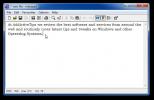Windows 10 için Özel Klavye Düzeni Oluşturma
Klavye düzenleri genellikle tuşları belirli bir şekilde düzenlenmiş klavyelere yöneliktir veya yazmak için kullanılacak dile yöneliktir. Örneğin, Fransızca, İspanyolca veya Çin pinyin her zamanki İngilizce QWERTY klavye düzeninden farklı olacaktır. Harfler ve konumları, bazıları arasında aşağı yukarı aynı olabilir, ancak bazı klavyelerde, diğer şeylerin yanı sıra aksanlı karakterler yazabilirsiniz. Windows 10, farklı diller için geniş bir klavye düzenleri kütüphanesi ile birlikte gelir ve herhangi bir klavye düzeni ekle kullanmanız gerekir. Gereksinimlerinize uygun doğru klavye düzenini bulamıyorsanız, her ne olursa olsun, her zaman özel bir klavye düzeni oluşturabilirsiniz. Bir tane oluşturmak şaşırtıcı derecede kolaydır.
Özel bir klavye düzeni oluşturmak için adlı bir uygulamaya ihtiyacınız vardır. Microsoft Klavye Düzeni Oluşturucu. Microsoft tarafından geliştirilen, neredeyse herkesin özel bir klavye düzeni oluşturmak için kullanabileceği ücretsiz bir uygulamadır. Kullanımı gülünç derecede kolaydır ve oluşturduğunuz düzen, onu kendi sistemlerine yüklemek isteyen herkesle paylaşılabilir. İndir
Microsoft Klavye Düzeni Oluşturucu, uygulamayı yükleyin ve çalıştırın.Özel Klavye Düzeni
Özel bir sayısal tuş takımı olmadan temel bir klavye düzeni elde edersiniz. Tuşlar renk kodludur. Tüm beyaz tuşlar atanabilirken koyu gri olanlar atanamaz. Koyu gri tuşlar Tab, Shift, Caps, vb. Tuşları temsil eder.
Atanabilir bir anahtarın içini tıklatın ve açılan kutuya, belirli bir tuşa basıldığında girmek istediğiniz anahtarı / karakteri girin. Bu, o tuş için varsayılan karakteri girecektir. Bir anahtarın kaydırma durumu karakterini kaydetmek istiyorsanız, aynı kutudaki Tümü düğmesini tıklayın.

Bir Üst Karakter tuşunu kaydetmek, varsayılan durum tuşunu kaydetmek kadar kolaydır, ancak zorunlu değildir. İsterseniz atlayabilirsiniz. Ctrl ve Alt tuşlarıyla da tuşları birleştirebilirsiniz.

İşiniz bittiğinde, Proje> DLL Oluştur ve Kurulum Paketi'ne gidin. Oluşturduğunuz klavye düzeninin özelliklerini kontrol etmek isteyip istemediğinizi soran bir komut istemi görürsünüz ve kesinlikle yapmanız gerekir. Klavye düzenine uygun bir ad ve açıklama verebileceğiniz yer burasıdır.

Özel klavye düzeninizi yüklemek için çalıştırabileceğiniz bir MSI dosyası ve bir EXE oluşturacaktır. Tüm Caps'lerde yazan ve kızgın olarak adlandırılan temel bir tane oluşturdum. Kurulduktan sonra, Shift tuşunu basılı tutmadan tüm Caps'leri yazmama izin verdi. Daha karmaşık klavye düzenleri için, oluşturmak daha fazla zaman alacaktır, ancak aracın kullanımı hala kolaydır ve kullanmak için ellerinizde sadece zamana ihtiyacınız vardır.
Arama
Yakın Zamanda Gönderilenler
Kolay Fotoğraf Efektleri ile Bir Tıklamayla Resim Albümünüze Fotoğraf Efektleri Ekleyin
Photoshop kullanmadan fotoğraflarınıza yaratıcı filtreler veya efek...
GMail, Yahoo, AOL'yi Varsayılan MailTo Yapın: İstemci [Windows]
Windows'da, e-posta gönderirken hangi e-posta istemcisinin varsayıl...
Metapad Küçük, Hızlı Ve Ücretsiz MS Not Defteri Alternatif
Geçmişte, Windows Not Defteri'ni değiştirmeyi amaçlayan birçok üçün...


![GMail, Yahoo, AOL'yi Varsayılan MailTo Yapın: İstemci [Windows]](/f/168e5befaa537a08d6e15d86d87e1fa7.jpg?width=680&height=100)